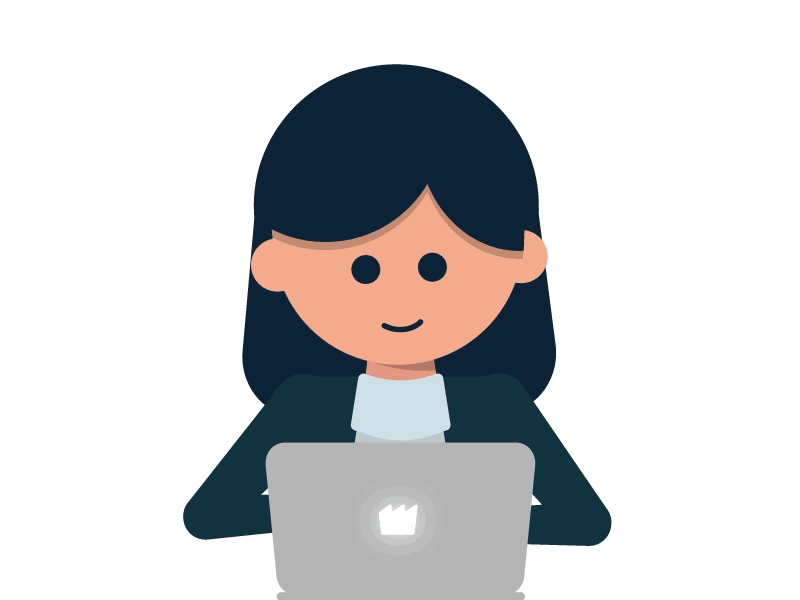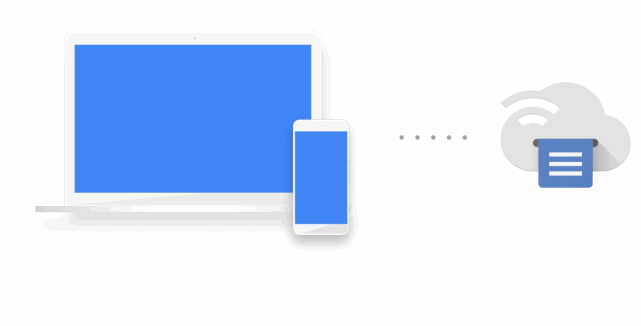CREACIÓN Y EDICIÓN DE IMAGEN
Durante toda una semana hemos estado debatiendo sobre algunos de los servicios que Google, dentro de sus posibilidades, ha sacado al mercado para darnos un entorno de trabajo fácil, moderno, estético, y seguro.
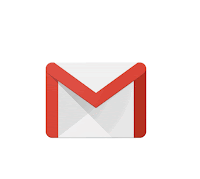 De sotwares en línea que seguro no teníamos ni la más mínima idea de que existían, maldecíamos su existencia por que ocupaban espacio útil en nuestro móvil y a fin de cuentas terminaron por sernos útiles; si en ese entonces esa era nuestra postura, ahora nuestro panorama sobre estos se ha expandido por un poco más.
De sotwares en línea que seguro no teníamos ni la más mínima idea de que existían, maldecíamos su existencia por que ocupaban espacio útil en nuestro móvil y a fin de cuentas terminaron por sernos útiles; si en ese entonces esa era nuestra postura, ahora nuestro panorama sobre estos se ha expandido por un poco más.
Para trabajar de manera colaborativa en este tiempo en el cual por la contingencia nos aislamos del mundo exterior, la única manera ligeramente fiable es trabajando por la web. En ocasiones a falta de ordenador y probablemente tal vez la seguridad de tus propios archivos, cualquier persona se rendiría. Pero alguien práctico buscaría alternativas distintas que las lleven y conduzcan al éxito como, trabajar en la nube.
Ya vimos que podemos generar videoconferencias en linea, documentos, hojas de calculo, blogs, presentaciones y formularios e imprimir desde la nube, y a todas ellas agendarlas desde cualquier dispositivo conectado a Internet.
--------------------------------------
Pero ¿habrá uno en que que editemos fotos?
----------------------------------------------------
* ✵ ˚GOOGLE FOTOS
· .· ✹ ·˚ ✹ . * ·
Google Fotos es un intercambiador de fotos y de vídeo y servicio de almacenamiento de Google (reemplazo de PICASA) lanzado en mayo del 2015.
La aplicación de galería de tu móvil es muy útil y seguro que te funciona a la perfección, pero ¿por qué no cambiarla por Google Fotos?.
Cuando compras un móvil nuevo, a estas altura es muy común que esta aplicación se encuentre preinstalada en dicho dispositivo, en ocasiones viene incluida junto con una galería común y corriente del móvil; pero ¿en qué nos es útil?.
Tener tanta variedad de aplicaciones implica que para algo tan "básico" como la galería de imágenes existe una enorme cantidad de opciones.
Google Fotos reemplaza perfectamente a la aplicación de galería nativa de tu móvil. Aporta las mismas funciones en cuanto a organización y categorizado de fotos, pero incorpora algunas exclusivas que las separa del montón. Se le conoce comúnmente como un servicio editor y de copia de seguridad para fotos.
ENTORNO DE TRABAJO EN DISPOSITIVO MÓVIL
 |
| INTERFAZ GOOGLE FOTOS |
---------------------------------------------FOTOS
En esta sección se almacenan todas las fotografías de tu dispositivo, de WhatsApp, Screnshots, dibujos, cámara, todas ordenadas por fecha (día, mes, año). Entrando desde un ordenador no te será posible visualizarlas a menos que las subas a la nube creando un álbum.
ÁLBUMES ---------------------------------------------
Pulsando este botón visualizaremos mejor las fotografías almacenadas en nuestro dispositivo. Dependiendo de donde recibas imágenes, es en donde quedarán almacenadas. Se generan carpetas individuales que guardan en el dispositivo las imágenes y las organizan separandolas unas de otra dependiendo de donde vengan (si llega de whatsapp, se guarda en una carpeta nombrada con el nombre de la aplicación de origen).
También puedes generar y nombrar tus propios álbumes, y de esta manera guardar tus imágenes en la nube aunque la aplicación automáticamente genera sus propios álbumes dependiendo de la imagen que subas; detecta los rostros individuales en las fotografías que guardes y crea un álbum llamado "personas", también puede hacerlo con fotografías de paisajes y generar una llamada "lugares" de manera automática, además de collages, animaciones, vídeos, selfies, todo lo analiza la aplicación para generarte álbumes que te faciliten su localización.
-------"PARA TI"-----
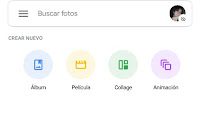 Con este botón entramos a una nueva interfaz en la que solo visualizamos 4 botones más, dependiendo del botón que elijas es el formato que generarás; un álbum, un collage, animación o película.
Con este botón entramos a una nueva interfaz en la que solo visualizamos 4 botones más, dependiendo del botón que elijas es el formato que generarás; un álbum, un collage, animación o película.
Independientemente de lo que quieras producir, para todas tienes que seleccionar una serie de imágenes a tu gusto sin tomar en cuenta su cantidad y el software lo generará en cuestión de minutos.
---------------------------- COMPARTIDOS-----
En esta sección únicamente puedes visualizar todas y cada una de las imágenes que compartes a otras personas gracias a tu correo gmail, puedes reaccionar a las fotos con la persona a quien la compartiste e incluso añadir comentarios.
CARACTERÍSTICAS---------------------------------
Este software categoriza tus imágenes permitiéndote su visualización, podrás compartirlas con la aplicación que quieras y dispones de distintas formas de ordenar tus capturas.
- ES UN EDITOR DE FOTOS -----------------------------------------
Ninguna cámara en el planeta podrá guardar tantos detalles como el ojo humano. La mayoría de las fotografías generadas por los dispositivos móviles no capturan la imagen tal y como la vez tu mismo, los colores pueden ser grisáceos, tristes, literalmente diferentes a la realidad, pero con Google Fotos puedes cambiar todo eso y editarlas y agregar los detalles que te plazcan hasta que quede idéntica a como la recuerdas. Puedes abrir "x" imagen, pulsar un botón en la parte inferior de tu móvil dentro de la aplicación con un icono similar al de ajustes con tres barras horizontales y comenzar a editar la luz, el color, agregar algún filtro, recortarla e incluso dibujar sobre ella.
-----------SOLO MIRA ESTE PEQUEÑO EJEMPLO----------
- CREA ÁLBUMES COMPARTIDOS.
- NINGUNA IMAGEN SE PIERDE.
- ES TOTALMENTE SEGURO.
- PUEDES GENERAR COLLAGES.
- PUEDES GENERAR ANIMACIONES.
- TODAS LAS IMÁGENES PERMANECEN MUY BIEN ORGANIZADAS.
- DEVUELVE LA VIDA A TUS FOTOGRAFÍAS.
- INCLUYE UN ASISTENTE PERSONAL QUE TE VUELVE A LA MEMORIA BUENOS RATOS CON TUS AMIGOS O FAMILIA UNA VEZ LA FOTOGRAFÍA CUMPLE UN AÑO DE SER AGREGADA O INCLUSO LAS MEJORA AUTOMÁTICAMENTE CON RECORTES Y ANEXOS DE LUZ CON FILTROS.
- PODEMOS ACCEDER A ELLAS DESDE CUALQUIER DISPOSITIVO.
- AL EDITAR UNA FOTO PUEDES VISUALIZAR UN ANTES Y DESPUÉS MIENTRAS TOQUES LA IMAGEN AL EDITAR UN PAR DE SEGUNDOS.
- UNA VEZ GENERADOS, LOS COLLAGES NO PUEDEN SER EDITADOS.
- TE OFRECE 16Mb PARA ALMACENAR FOTOS Y VIDEOS DE HASTA 1080p
¡HASTA EL SIGUIENTE BLOG!
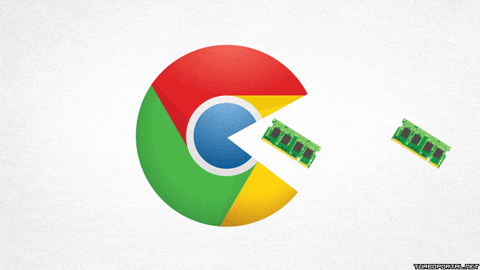
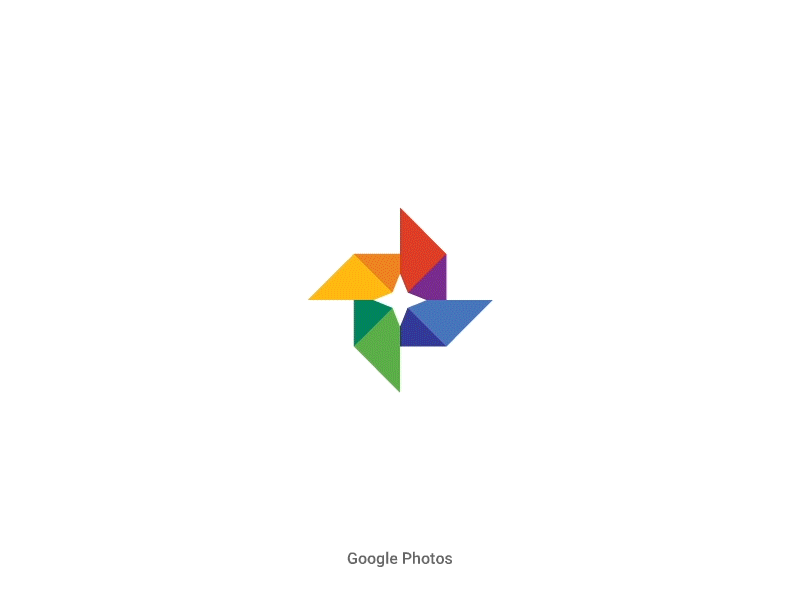









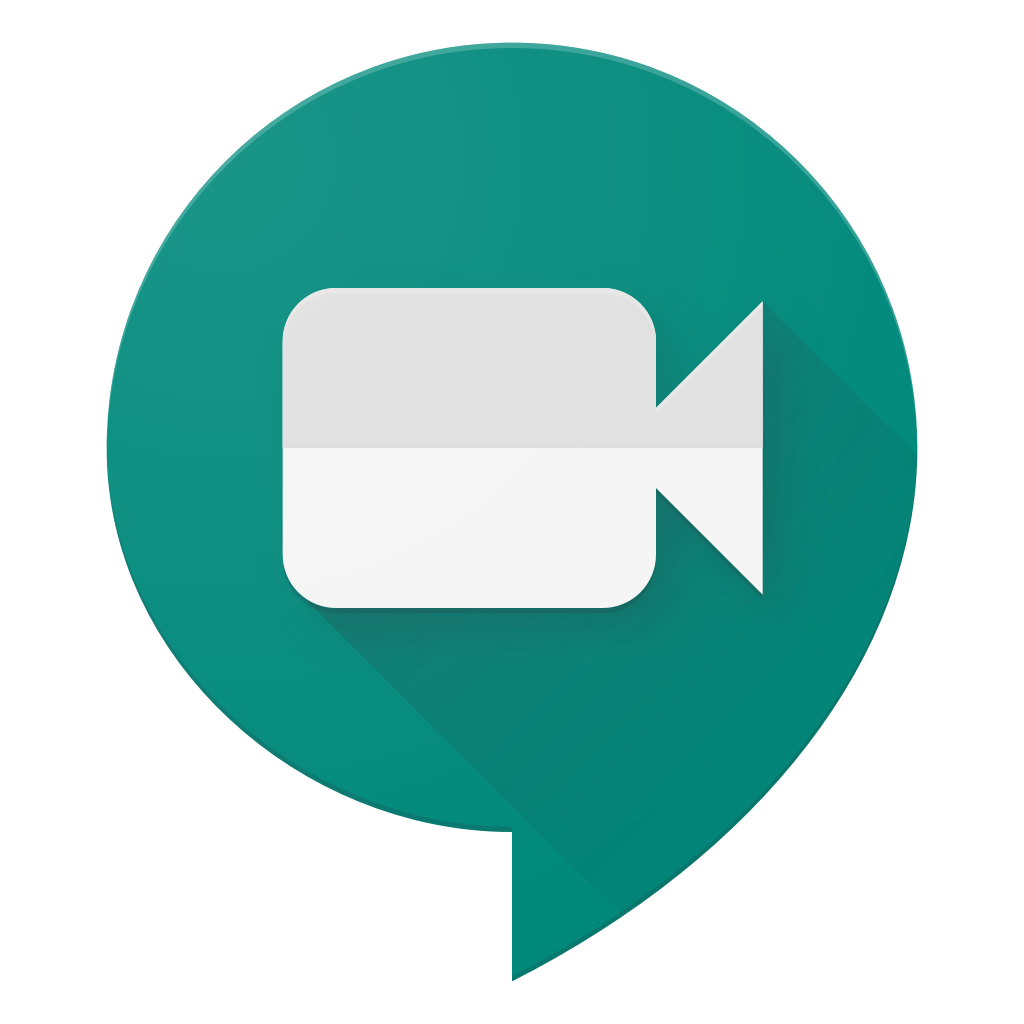


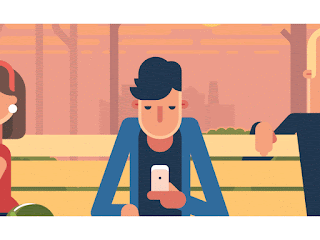
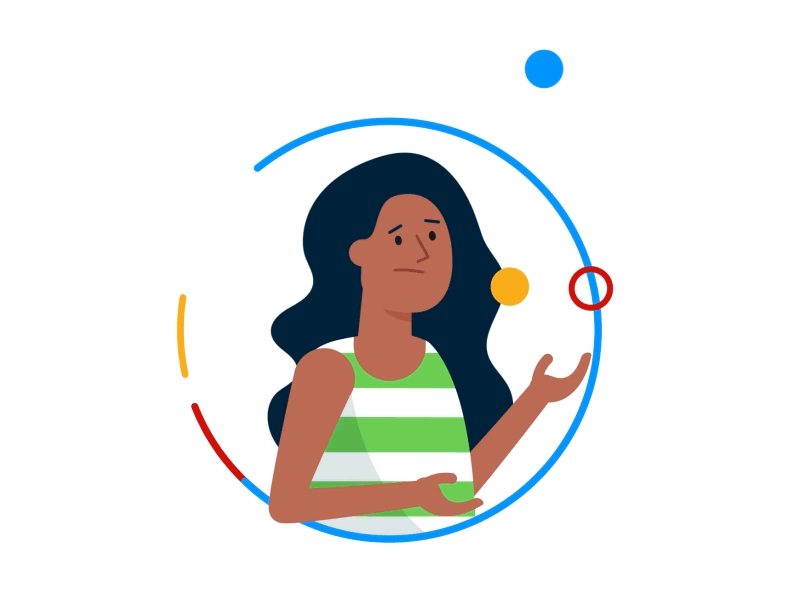

/cdn.vox-cdn.com/uploads/chorus_asset/file/19597729/Screen_Shot_2020_01_03_at_2.05.12_PM.png)